Risoluzione dell'errore "java.lang.NullPointerException" visualizzato quando la variabile di script viene modificata nell'editor UCCX
Sommario
Introduzione
Con Cisco Unified Contact Center Express 7.0(1), quando si cerca di creare o aggiornare una variabile o di eseguire un debug reattivo in Cisco Unified Contact Center Express Editor, viene visualizzato il messaggio di errore java.lang.NullPointerException. In questo documento viene spiegato come risolvere il problema.
Prerequisiti
Requisiti
Nessun requisito specifico previsto per questo documento.
Componenti usati
Il riferimento delle informazioni contenute in questo documento è Cisco Unified Contact Center Express 7.0(1).
Le informazioni discusse in questo documento fanno riferimento a dispositivi usati in uno specifico ambiente di emulazione. Su tutti i dispositivi menzionati nel documento la configurazione è stata ripristinata ai valori predefiniti. Se la rete è operativa, valutare attentamente eventuali conseguenze derivanti dall'uso dei comandi.
Convenzioni
Per ulteriori informazioni sulle convenzioni usate, consultare il documento Cisco sulle convenzioni nei suggerimenti tecnici.
Problema
Con Cisco Unified Contact Center Express 7.0(1), il messaggio di errore java.lang.NullPointerException viene visualizzato quando si cerca di eseguire una di queste operazioni utilizzando CRS Editor su un computer client remoto:
-
Creare una nuova variabile facendo clic sul pulsante a discesa relativo al tipo di variabile
-
Aggiornare/modificare/personalizzare le proprietà di una variabile
-
Esegui debug reattivo (Debug > Script reattivo)
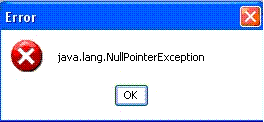
Questo problema si verifica quando CRS Editor è installato su un client XP remoto e quando il sistema è impostato per utilizzare Windows XP style per Windows e Button all'avvio di UCCX Editor. Quando l'editor viene eseguito sul server UCCX, l'errore non viene visualizzato.
Questo problema è documentato nell'ID bug Cisco CSCso68954 (solo utenti registrati).
Soluzione
Per risolvere il problema, procedere come segue:
-
Fare clic con il pulsante destro del mouse sull'icona Editor sul desktop e selezionare Proprietà. Andare alla scheda Compatibilità. Selezionare la casella Esegui il programma in modalità di compatibilità per e scegliere Windows 2000 dal menu a discesa. Fare clic su Apply (Applica), quindi su OK.
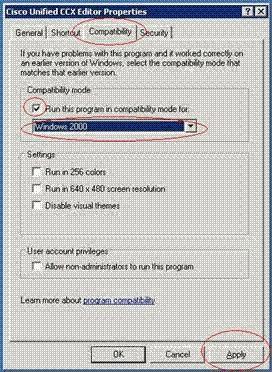
-
Impostare il tema su Stile classico Windows per Windows e Pulsanti. Eseguire questa procedura:
-
Fare clic con il pulsante destro del mouse sul desktop e selezionare Proprietà.
-
Nella scheda Aspetto, selezionare Stile classico Windows per finestre e pulsanti.
-
Fare clic su Apply (Applica), quindi su OK per modificare le impostazioni.
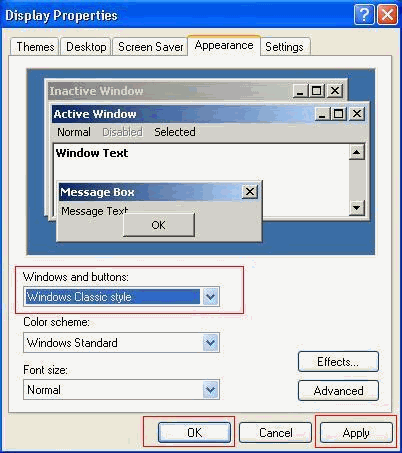
-
-
Se si sceglie di utilizzare Stile Windows XP, è possibile modificare lo stile in Windows classico per Windows e Pulsanti. È tuttavia necessario riavviare l'editor e reimpostare lo stile su Windows XP nelle proprietà dell'editor.
Informazioni correlate
Cronologia delle revisioni
| Revisione | Data di pubblicazione | Commenti |
|---|---|---|
1.0 |
19-Nov-2009
|
Versione iniziale |
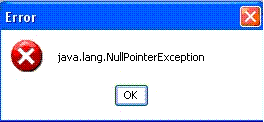
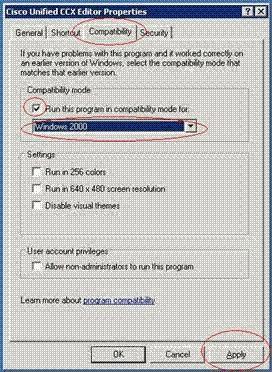
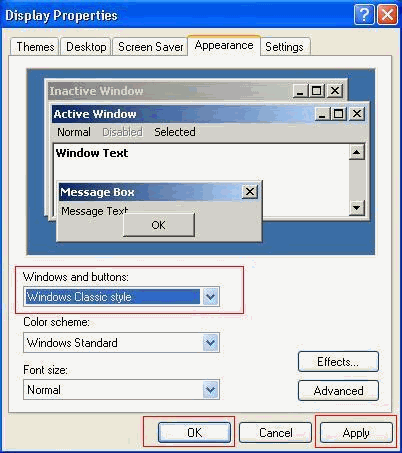
 Feedback
Feedback